Téměř každý dnes používá internet. Ve skutečnosti žijeme na internetu v jiném světě. Pokud navštěvujete různé webové stránky, můžete si být vědomi DNS (Domain Name System).
Domain Name System, neboli DNS, je důležitý proces, který přiřazuje názvy domén k jejich správným IP adresám. Je to velmi důležitý systém; s pomocí DNS můžeme v našem webovém prohlížeči vidět různé webové stránky.
Co je DNS?
Pojďme si věci zjednodušit a pokusit se pochopit, co je DNS. Jednoduše řečeno, DNS je databáze skládající se z různých doménových jmen a IP adres. Kdykoli uživatel zadá názvy domén jako Google.com nebo Yahoo.com, servery DNS se podívají na adresy IP spojené s doménami.
Po spárování s IP adresou okomentuje webový server navštěvujícího webu. Servery DNS však nebyly vždy stabilní, zejména ty, které jim přidělili poskytovatelé internetových služeb. To je nejpravděpodobnější důvod chyb DNS, které vidíme při procházení různých webových stránek.
A co vlastní DNS?
Pokud používáte výchozí servery DNS svého poskytovatele internetových služeb, budete pravděpodobně v pravidelných intervalech čelit chybám souvisejícím s DNS. Některé běžné chyby DNS zahrnují DNS Lookup Failed, DNS Server Not Responding, DNS_Probe_Finished_Nxdomain atd.
Téměř každý problém související s DNS lze vyřešit výběrem vlastního DNS. Existuje mnoho veřejných serverů DNS, které můžete použít, jako je Google DNS, OpenDNS atd. Sdíleli jsme také podrobného průvodce přechodem na Google DNS, který můžete zvážit.
Před přepnutím serveru DNS je však vždy nejlepší poznamenat si aktuální server DNS. Níže jsme tedy probrali několik metod, které vám pomohou zkontrolovat DNS, které používáte.
Jaké DNS používám?
Existuje několik způsobů, jak zkontrolovat, jaké DNS používáte. Níže uvádíme některé z nejlepších metod, které vám pomohou zkontrolovat DNS systému Windows. Ujistěte se tedy, že pečlivě následujete průvodce, protože k nalezení DNS budeme používat CMD.
Zkontrolujte DNS v systému Windows
Chcete-li zkontrolovat server DNS, který používáte v systému Windows, musíte použít CMD. Klikněte pravým tlačítkem na tlačítko Start a poté vyberte „Příkazový řádek (Admin)“ .
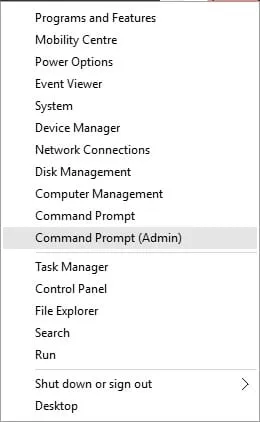
Nyní na příkazovém řádku musíte zadat následující příkaz.
ipconfig /all | findstr /R "DNS\ Servers"
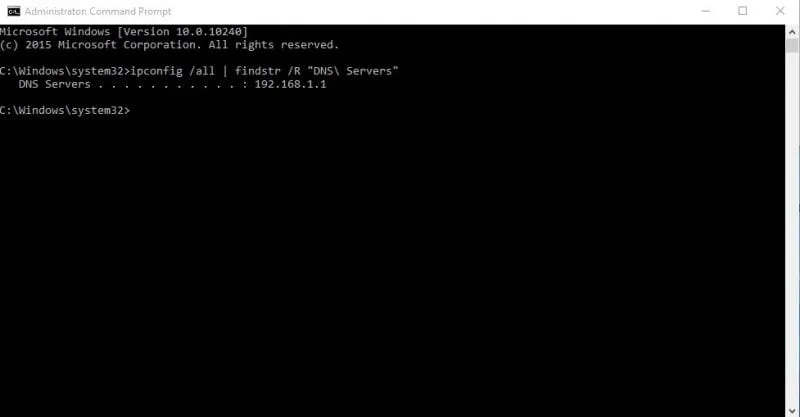
Tento příkaz zobrazí seznam aktuálního serveru DNS, který používáte. Chcete-li zjistit server DNS v systému Windows, můžete také použít jinou metodu. Chcete-li to provést, musíte zadat příkaz uvedený níže.
nslookup google.com

Místo Google.com můžete použít libovolnou doménu webových stránek. Příkaz vypíše aktuální DNS server. Toto jsou dva příkazy CMD, které umožňují znát DNS na počítači se systémem Windows.
Jaké DNS používám? Mac a Linux
Na počítačích se systémem Mac a Linux musíte zadat stejný příkaz CMD, abyste věděli, jaký server DNS používáte. Jednoduše zadejte níže uvedený příkaz a proveďte nslookup na jakékoli webové stránce.
nslookup google.com
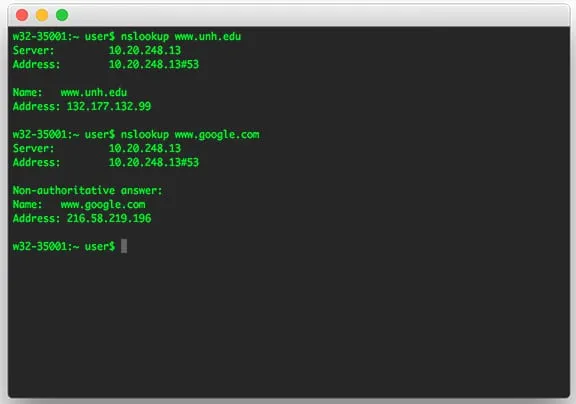
Opět platí, že web Google.com můžete nahradit libovolným webem podle svého výběru. Takto můžete zkontrolovat server DNS na počítačích Mac a Linux.
Zkontrolujte server DNS v systému Android
Chcete-li zjistit, jaký server DNS váš Android používá, můžete použít libovolnou aplikaci síťového skeneru v systému Android. Kromě toho můžete používat bezplatné aplikace jako Network Info II , které nezobrazují žádné reklamy.
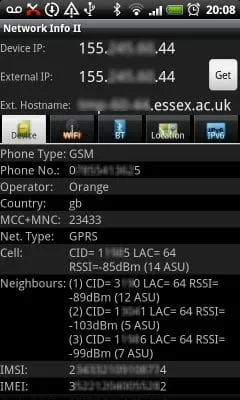
Na Network Info II se musíte podívat na kartu WiFi a poté zkontrolovat položky DNS1 a DNS2. Toto jsou adresy DNS, které váš telefon používá.
Jaké DNS používám? iPhone
Stejně jako Android má iOS mnoho aplikací pro síťové skenování, které vám pomohou najít server DNS. Jednou z oblíbených aplikací síťového skeneru pro iOS je Network Analyzer . Network Analyzer pro iOS poskytuje spoustu užitečných informací o vaší WiFi síti.
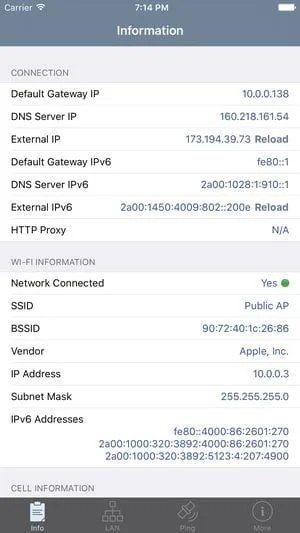
V systému iOS tedy můžete použít Network Analyzer a poté se podívat na „IP serveru DNS“.
Zkontrolujte DNS server routeru
Pro ty, kteří nevědí, router používá DNS Server, který přiděluje ISP. To však lze změnit podle pokynů uvedených v tomto článku. Pokud chcete vědět, jaký DNS server váš router používá, přejděte na IP adresu routeru (192.168.1.1 nebo 192.168.0.1) a přihlaste se pomocí uživatelského jména a hesla .
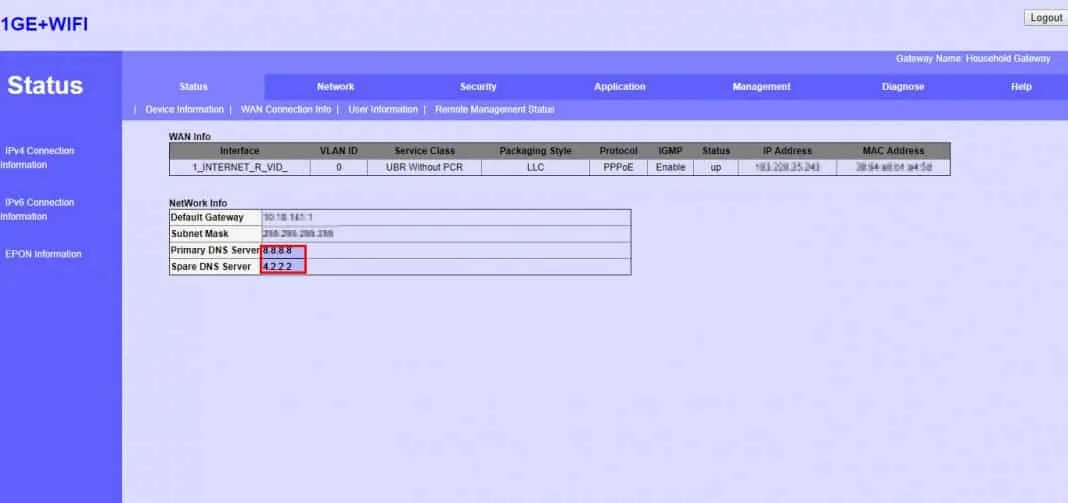
Nyní uvidíte domovskou stránku Router. V závislosti na režimu routeru musíte zkontrolovat kartu Bezdrátová síť nebo Síť . Zde najdete možnosti pro záznamy DNS 1 a DNS 2. Zde můžete aktualizovat novou adresu DNS, pokud ji chcete změnit.
Nejlepší bezplatné veřejné DNS servery
Váš ISP vám poskytuje výchozí DNS server, což často vede k různým webovým chybám. Kromě toho servery DNS přidělené poskytovatelem internetových služeb také vedou k pomalé rychlosti internetu.
Pokud tedy chcete vyšší rychlost a lepší zabezpečení, doporučujeme přejít na veřejné servery DNS. Existuje mnoho bezplatných veřejných serverů DNS , které poskytují lepší rychlost a zabezpečení.
Některé bezplatné veřejné servery DNS mohou dokonce odblokovat blokovaný obsah na webu.
Jak změnit servery DNS na Windows a Android?
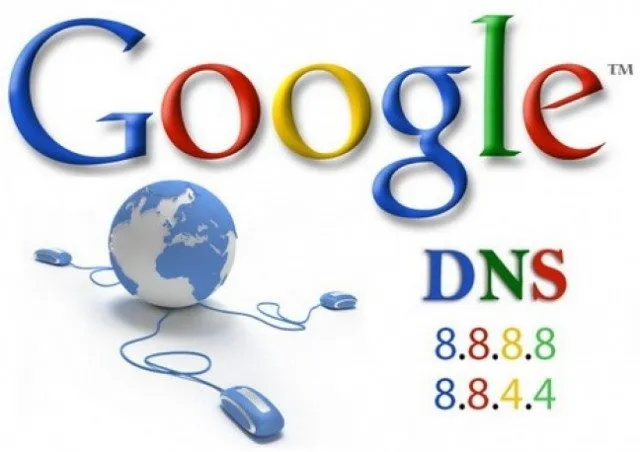
Pokud používáte operační systém Windows, přečtěte si náš článek – Jak změnit výchozí DNS na Google DNS pro rychlejší internet.
Pro uživatele Androidu doporučujeme tento článek: 10 nejlepších aplikací pro změnu DNS pro Android. V tomto článku jsme sdíleli několik nejlepších aplikací pro Android pro změnu serveru DNS v systému Android.
Zde je několik jednoduchých metod, jak zjistit server DNS používaný na vašich zařízeních. Pokud potřebujete další pomoc na toto téma, neváhejte o tom s námi diskutovat v komentářích. A pokud vám bude tento návod užitečný, nezapomeňte se o něj podělit s ostatními.
Napsat komentář